乘法在Excel
在本文中,我们将学习Excel中的Excel中的乘法。
简而言之,两个或多个数字的乘积是另一个数字的乘积之和。 = 2 x 3(在数学中)= 6 = 2 3(在Excel中)= 6在Excel中,有3种方法可以将数字相乘。
。使用乘号()
。 Excel的PRODUCT功能。 Excel SUMPRODUCT函数让我们一一了解它们:
星号()符号用于乘法,与数学乘法符号相同。要使用此方法,请首先从equals(=)
符号,然后在每个数字之间使用星号(*)符号相乘。
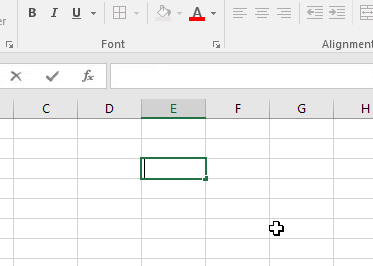
如上面的gif所示,将8乘8乘8乘8等于4096。第二种方法是使用Excel数学公式“链接:/数学功能如何使用Excel中的产品功能[PRODUCT功能]”。 PRODUCT函数是将数字相乘的数学运算符函数。 PRODUCT函数excel返回作为参数接受的所有单元格值的乘积。
语法:
从上面的快照可以看出,乘积函数返回的结果与excel乘字符()相同。
= PRODUCT (number1, [number2], ...)
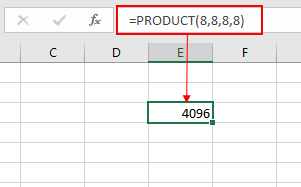
现在我们将看到第三个方法,即“ link:/ summing-excel-sumproduct-function [SUMPRODUCT function]”,该方法首先获取乘积,然后返回SUM。
SUMPRODUCT函数是Excel中的数学函数。它在多个范围内运行。它将相应的数组相乘,然后相加。
总计=(A1 B1 C1 .. + A2 B2 C2 .. +…)
语法:
从快照中可以看到,我们获得了数据的总价格,而无需单独计算。
= SUMPRODUCT (array1, [array2], ...)

注意:
。 SUMPRODUCT函数将非数字值视为0。
。 SUMPRODUCT函数将逻辑值TRUE视为1,将False视为0。 。参数数组必须具有相同的长度,否则函数将返回错误。
希望本文有关如何在Excel中的Excel中进行乘法解释。在此处查找有关SUMPRODUCT函数的更多文章。请在下方的评论框中分享您的查询。我们将为您提供帮助。
相关文章
链接:/ summing-excel-sumproduct-function [如何在Excel中使用SUMPRODUCT函数]`
链接:/数学函数如何使用Excel中的产品函数[如何在Excel中使用PRODUCT函数]
link:/ excel-editing-validating-text-entries-in-microsoft-excel [用彩色在excel中创建下拉列表]
热门文章
`链接:/ keyboard-formula-shortcuts-50-excel-shortcuts可提高您的生产率[50 Excel快捷方式以提高生产率]]
链接:/ excel-generals-how-to-to-edit-a-dropdown-list-in-microsoft-excel [编辑下拉列表]
`link:/ tips-condition-formatting-with-if-statement [如果使用条件格式]
link:/ lookup-formulas-vlookup-by-date-in-excel [按日期查找Vlookup]
link:/ tips-inches-to-feet [在Excel 2016中将英寸转换为英尺和英寸]
link:/ excel-text-editing-and-format-join-first-last-name-in-excel [在excel中加入名字和姓氏]
`link:/ counting-count-cells-matching a a or-b [Count A and B match a cell or B] [